ps通道抠图实例 把天空换掉
摘要:PS通道扣图实例原图如下,我们今天要把天空换掉步骤查看通道窗口找到天空与其他反差最大的一个通道,发现是蓝色通道;复制蓝色通道可以利用&ldq...
PS 通道扣图实例原图如下,我们今天要把天空换掉

步骤
查看通道窗口

找到天空与其他反差最大的一个通道,发现是蓝色通道;
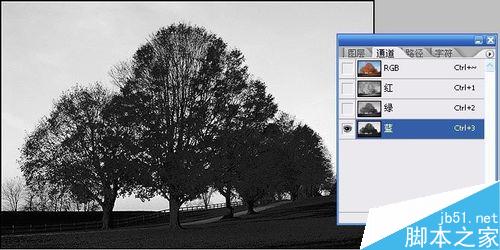
复制蓝色通道

可以利用“亮度/对比度”把反差加大,想要的部分越黑越好,不要的地方越白越好
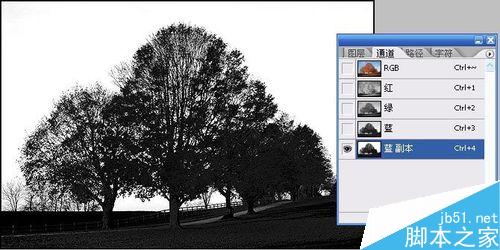
然后回到图层,点击“选择”菜单下面的“载入选区”,注意通道选项那里,选择你要的那个图层
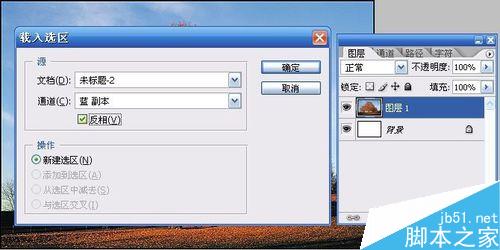
出现了选择区域,我直接点击增加图层蒙板,扣图效果如下

最后,我们加一张背景,基本工作结束

教程结束,以上就是ps通道抠图实例 把天空换掉教程,来看看吧!
【ps通道抠图实例 把天空换掉】相关文章:
上一篇:
PS通道抠出人物发丝及人物主体
